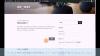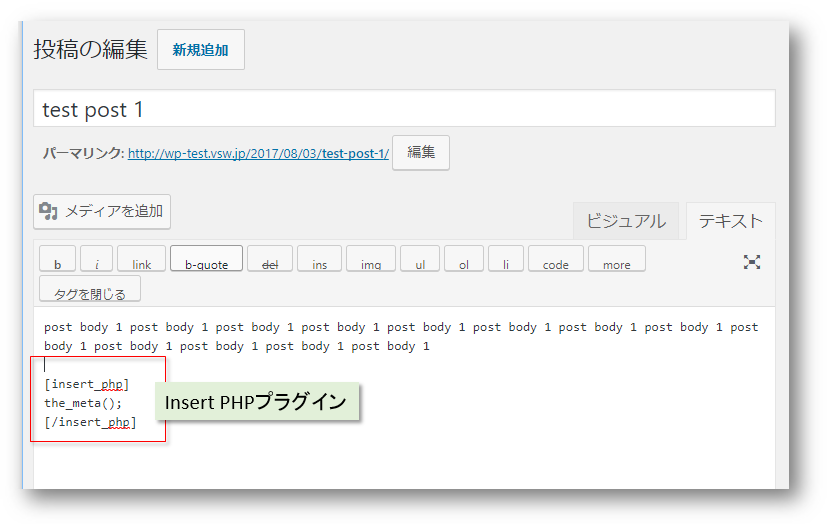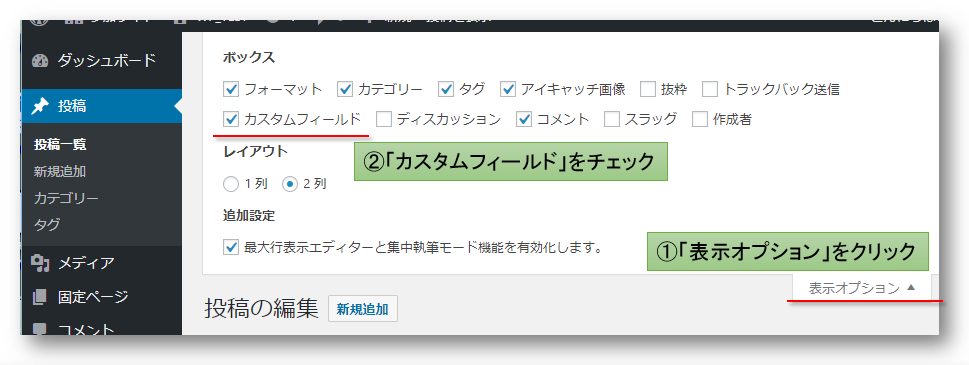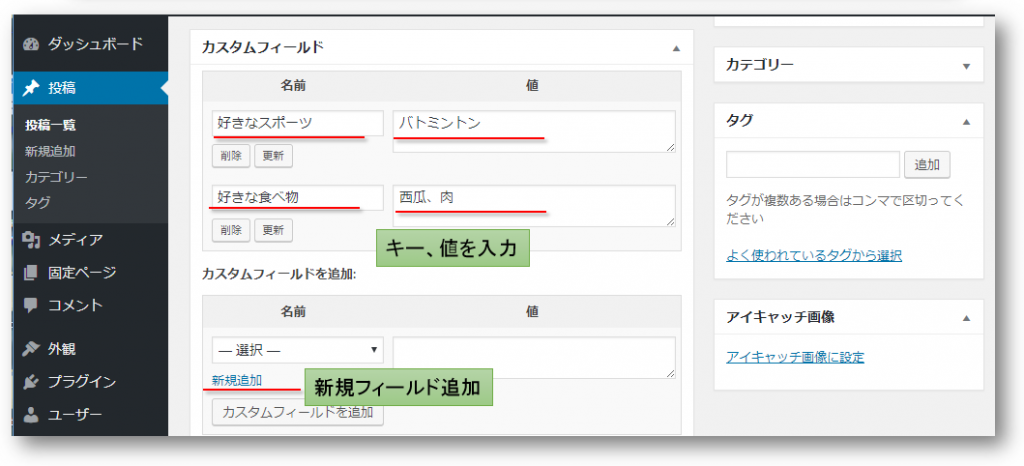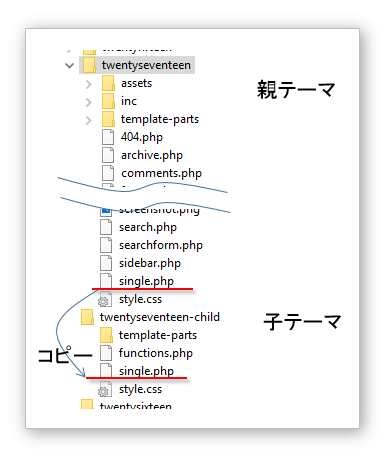WordPressの投稿/固定ページの編集エリアに直接にPHPコードの挿入プラグイン(Insert PHP)の導入
問題点:WordPressの固定ページ/投稿の編集エリアにPHPのコード挿入することができない
- 初期としてはWordPressの固定ページ/投稿の編集エリアにPHPコードの挿入ができません
- カスタムフィールドの追加が簡単にできますが、フィールドの値表示するために、テンプレート上でPHPコードの挿入が必要となります
- WordPressのカスタムフィールド追加とテンプレートタグ(the_meta)で値を表示
- テンプレート上での変更なので、面倒かつ比較的に慎重にしなければならない(他の部分に影響を与えないよう)
解決:プラグイン(Insert PHP)で固定ページ/投稿の編集エリアにPHPコードを直接に挿入します
- プラグイン(Insert PHP)をインストール/有効化します
- 固定ページ/投稿の編集エリアにPHPコードを直接に追加します(phpの開始/終了タグの書き方に注意)
投稿/固定ページに個別にPHPコード挿入の場合このプラグイン(Insert PHP)の使用は最適
- 非常に簡単で実用的だと感じています
- 投稿/固定ページのどこに挿入するかビジュアルで操作しやすいです
- 他の投稿/固定ページに影響を与えない(テンプレートでは常に他の投稿/固定ページに利用され、影響を与える可能性がある)

やりたいこと:WordPressのカスタムフィールド追加、表示
- WordPressの固定ページ/投稿にカスタムフィールドがあります
- カスタムフィールドがmeta-dataとして扱われています
- DB上はテーブル「postmeta」ターブルにカスタムフィールドのキーと値を記録しています
- 初期値:無効な状態
- 投稿/固定ページの作成/更新画面に「表示オプション」をクリックして、「カスタムフィールド」設定が現れます
- カスタムフィールドに名前/値を入力します
カスタムフィールドを投稿に表示させるにはテンプレートタグの使用が必要
- 作成、入力したカスタムフィールドがすぐに投稿ページに反映しません
- カスタムフィールドを投稿ページに表示させるにはテンプレートタグ(テンプレートに使用タグ)の使用が必要となります
- 本家のカスタムフィールドに関する説明を参考
- テンプレートにをいじるため、子テーマを作成して、子テーマのフォルダ内でテンプレートを編集すべきです
- 子テーマの作成方法は「 Wordpressの子テーマ(Zerif)の作成 」をご参考ください
- 今回の例は投稿のページにカスタムフィールドの表示なので、single.phpテンプレートを変更すべきです
- テンプレート(single.php)にテンプレートタグ( the_meta() )記述を追加すれば、投稿画面にカスタムフィールドのキー、値が表示されます
<?php the_meta(); ?>
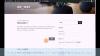
問題点:WordPressの固定ページ/投稿の編集エリアにPHPのコード挿入することができない
- 初期としてはWordPressの固定ページ/投稿の編集エリアにPHPコードの挿入ができません
- カスタムフィールドの追加が簡単にできますが、フィールドの値表示するために、テンプレート上でPHPコードの挿入が必要となります
- WordPressのカスタムフィールド追加とテンプレートタグ(the_meta)で値を表示
- テンプレート上での変更なので、面倒かつ比較的に慎重にしなければならない(他の部分に影響を与えないよう)
解決:プラグイン(Insert PHP)で固定ページ/投稿の編集エリアにPHPコードを直接に挿入します
- プラグイン(Insert PHP)をインストール/有効化します
- 固定ページ/投稿の編集エリアにPHPコードを直接に追加します(phpの開始/終了タグの書き方に注意)
投稿/固定ページに個別にPHPコード挿入の場合このプラグイン(Insert PHP)の使用は最適
- 非常に簡単で実用的だと感じています
- 投稿/固定ページのどこに挿入するかビジュアルで操作しやすいです
- 他の投稿/固定ページに影響を与えない(テンプレートでは常に他の投稿/固定ページに利用され、影響を与える可能性がある)

やりたいこと:WordPressのカスタムフィールド追加、表示
- WordPressの固定ページ/投稿にカスタムフィールドがあります
- カスタムフィールドがmeta-dataとして扱われています
- DB上はテーブル「postmeta」ターブルにカスタムフィールドのキーと値を記録しています
- 初期値:無効な状態
- 投稿/固定ページの作成/更新画面に「表示オプション」をクリックして、「カスタムフィールド」設定が現れます
- カスタムフィールドに名前/値を入力します
カスタムフィールドを投稿に表示させるにはテンプレートタグの使用が必要
- 作成、入力したカスタムフィールドがすぐに投稿ページに反映しません
- カスタムフィールドを投稿ページに表示させるにはテンプレートタグ(テンプレートに使用タグ)の使用が必要となります
- 本家のカスタムフィールドに関する説明を参考
- テンプレートにをいじるため、子テーマを作成して、子テーマのフォルダ内でテンプレートを編集すべきです
- 子テーマの作成方法は「 Wordpressの子テーマ(Zerif)の作成 」をご参考ください
- 今回の例は投稿のページにカスタムフィールドの表示なので、single.phpテンプレートを変更すべきです
- テンプレート(single.php)にテンプレートタグ( the_meta() )記述を追加すれば、投稿画面にカスタムフィールドのキー、値が表示されます
<?php the_meta(); ?>
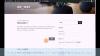
問題点:WordPressの固定ページ/投稿の編集エリアにPHPのコード挿入することができない
- 初期としてはWordPressの固定ページ/投稿の編集エリアにPHPコードの挿入ができません
- カスタムフィールドの追加が簡単にできますが、フィールドの値表示するために、テンプレート上でPHPコードの挿入が必要となります
- WordPressのカスタムフィールド追加とテンプレートタグ(the_meta)で値を表示
- テンプレート上での変更なので、面倒かつ比較的に慎重にしなければならない(他の部分に影響を与えないよう)
解決:プラグイン(Insert PHP)で固定ページ/投稿の編集エリアにPHPコードを直接に挿入します
- プラグイン(Insert PHP)をインストール/有効化します
- 固定ページ/投稿の編集エリアにPHPコードを直接に追加します(phpの開始/終了タグの書き方に注意)
投稿/固定ページに個別にPHPコード挿入の場合このプラグイン(Insert PHP)の使用は最適
- 非常に簡単で実用的だと感じています
- 投稿/固定ページのどこに挿入するかビジュアルで操作しやすいです
- 他の投稿/固定ページに影響を与えない(テンプレートでは常に他の投稿/固定ページに利用され、影響を与える可能性がある)

やりたいこと:WordPressのカスタムフィールド追加、表示
- WordPressの固定ページ/投稿にカスタムフィールドがあります
- カスタムフィールドがmeta-dataとして扱われています
- DB上はテーブル「postmeta」ターブルにカスタムフィールドのキーと値を記録しています
- 初期値:無効な状態
- 投稿/固定ページの作成/更新画面に「表示オプション」をクリックして、「カスタムフィールド」設定が現れます
- カスタムフィールドに名前/値を入力します
カスタムフィールドを投稿に表示させるにはテンプレートタグの使用が必要
- 作成、入力したカスタムフィールドがすぐに投稿ページに反映しません
- カスタムフィールドを投稿ページに表示させるにはテンプレートタグ(テンプレートに使用タグ)の使用が必要となります
- 本家のカスタムフィールドに関する説明を参考
- テンプレートにをいじるため、子テーマを作成して、子テーマのフォルダ内でテンプレートを編集すべきです
- 子テーマの作成方法は「 Wordpressの子テーマ(Zerif)の作成 」をご参考ください
- 今回の例は投稿のページにカスタムフィールドの表示なので、single.phpテンプレートを変更すべきです
- テンプレート(single.php)にテンプレートタグ( the_meta() )記述を追加すれば、投稿画面にカスタムフィールドのキー、値が表示されます
<?php the_meta(); ?>
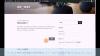
問題点:WordPressの固定ページ/投稿の編集エリアにPHPのコード挿入することができない
- 初期としてはWordPressの固定ページ/投稿の編集エリアにPHPコードの挿入ができません
- カスタムフィールドの追加が簡単にできますが、フィールドの値表示するために、テンプレート上でPHPコードの挿入が必要となります
- WordPressのカスタムフィールド追加とテンプレートタグ(the_meta)で値を表示
- テンプレート上での変更なので、面倒かつ比較的に慎重にしなければならない(他の部分に影響を与えないよう)
解決:プラグイン(Insert PHP)で固定ページ/投稿の編集エリアにPHPコードを直接に挿入します
- プラグイン(Insert PHP)をインストール/有効化します
- 固定ページ/投稿の編集エリアにPHPコードを直接に追加します(phpの開始/終了タグの書き方に注意)
投稿/固定ページに個別にPHPコード挿入の場合このプラグイン(Insert PHP)の使用は最適
- 非常に簡単で実用的だと感じています
- 投稿/固定ページのどこに挿入するかビジュアルで操作しやすいです
- 他の投稿/固定ページに影響を与えない(テンプレートでは常に他の投稿/固定ページに利用され、影響を与える可能性がある)

やりたいこと:WordPressのカスタムフィールド追加、表示
- WordPressの固定ページ/投稿にカスタムフィールドがあります
- カスタムフィールドがmeta-dataとして扱われています
- DB上はテーブル「postmeta」ターブルにカスタムフィールドのキーと値を記録しています
- 初期値:無効な状態
- 投稿/固定ページの作成/更新画面に「表示オプション」をクリックして、「カスタムフィールド」設定が現れます
- カスタムフィールドに名前/値を入力します
カスタムフィールドを投稿に表示させるにはテンプレートタグの使用が必要
- 作成、入力したカスタムフィールドがすぐに投稿ページに反映しません
- カスタムフィールドを投稿ページに表示させるにはテンプレートタグ(テンプレートに使用タグ)の使用が必要となります
- 本家のカスタムフィールドに関する説明を参考
- テンプレートにをいじるため、子テーマを作成して、子テーマのフォルダ内でテンプレートを編集すべきです
- 子テーマの作成方法は「 Wordpressの子テーマ(Zerif)の作成 」をご参考ください
- 今回の例は投稿のページにカスタムフィールドの表示なので、single.phpテンプレートを変更すべきです
- テンプレート(single.php)にテンプレートタグ( the_meta() )記述を追加すれば、投稿画面にカスタムフィールドのキー、値が表示されます
<?php the_meta(); ?>
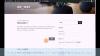
問題点:WordPressの固定ページ/投稿の編集エリアにPHPのコード挿入することができない
- 初期としてはWordPressの固定ページ/投稿の編集エリアにPHPコードの挿入ができません
- カスタムフィールドの追加が簡単にできますが、フィールドの値表示するために、テンプレート上でPHPコードの挿入が必要となります
- WordPressのカスタムフィールド追加とテンプレートタグ(the_meta)で値を表示
- テンプレート上での変更なので、面倒かつ比較的に慎重にしなければならない(他の部分に影響を与えないよう)
解決:プラグイン(Insert PHP)で固定ページ/投稿の編集エリアにPHPコードを直接に挿入します
- プラグイン(Insert PHP)をインストール/有効化します
- 固定ページ/投稿の編集エリアにPHPコードを直接に追加します(phpの開始/終了タグの書き方に注意)
投稿/固定ページに個別にPHPコード挿入の場合このプラグイン(Insert PHP)の使用は最適
- 非常に簡単で実用的だと感じています
- 投稿/固定ページのどこに挿入するかビジュアルで操作しやすいです
- 他の投稿/固定ページに影響を与えない(テンプレートでは常に他の投稿/固定ページに利用され、影響を与える可能性がある)

やりたいこと:WordPressのカスタムフィールド追加、表示
- WordPressの固定ページ/投稿にカスタムフィールドがあります
- カスタムフィールドがmeta-dataとして扱われています
- DB上はテーブル「postmeta」ターブルにカスタムフィールドのキーと値を記録しています
- 初期値:無効な状態
- 投稿/固定ページの作成/更新画面に「表示オプション」をクリックして、「カスタムフィールド」設定が現れます
- カスタムフィールドに名前/値を入力します
カスタムフィールドを投稿に表示させるにはテンプレートタグの使用が必要
- 作成、入力したカスタムフィールドがすぐに投稿ページに反映しません
- カスタムフィールドを投稿ページに表示させるにはテンプレートタグ(テンプレートに使用タグ)の使用が必要となります
- 本家のカスタムフィールドに関する説明を参考
- テンプレートにをいじるため、子テーマを作成して、子テーマのフォルダ内でテンプレートを編集すべきです
- 子テーマの作成方法は「 Wordpressの子テーマ(Zerif)の作成 」をご参考ください
- 今回の例は投稿のページにカスタムフィールドの表示なので、single.phpテンプレートを変更すべきです
- テンプレート(single.php)にテンプレートタグ( the_meta() )記述を追加すれば、投稿画面にカスタムフィールドのキー、値が表示されます
<?php the_meta(); ?>
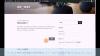
問題点:WordPressの固定ページ/投稿の編集エリアにPHPのコード挿入することができない
- 初期としてはWordPressの固定ページ/投稿の編集エリアにPHPコードの挿入ができません
- カスタムフィールドの追加が簡単にできますが、フィールドの値表示するために、テンプレート上でPHPコードの挿入が必要となります
- WordPressのカスタムフィールド追加とテンプレートタグ(the_meta)で値を表示
- テンプレート上での変更なので、面倒かつ比較的に慎重にしなければならない(他の部分に影響を与えないよう)
解決:プラグイン(Insert PHP)で固定ページ/投稿の編集エリアにPHPコードを直接に挿入します
- プラグイン(Insert PHP)をインストール/有効化します
- 固定ページ/投稿の編集エリアにPHPコードを直接に追加します(phpの開始/終了タグの書き方に注意)
投稿/固定ページに個別にPHPコード挿入の場合このプラグイン(Insert PHP)の使用は最適
- 非常に簡単で実用的だと感じています
- 投稿/固定ページのどこに挿入するかビジュアルで操作しやすいです
- 他の投稿/固定ページに影響を与えない(テンプレートでは常に他の投稿/固定ページに利用され、影響を与える可能性がある)

やりたいこと:WordPressのカスタムフィールド追加、表示
- WordPressの固定ページ/投稿にカスタムフィールドがあります
- カスタムフィールドがmeta-dataとして扱われています
- DB上はテーブル「postmeta」ターブルにカスタムフィールドのキーと値を記録しています
- 初期値:無効な状態
- 投稿/固定ページの作成/更新画面に「表示オプション」をクリックして、「カスタムフィールド」設定が現れます
- カスタムフィールドに名前/値を入力します
カスタムフィールドを投稿に表示させるにはテンプレートタグの使用が必要
- 作成、入力したカスタムフィールドがすぐに投稿ページに反映しません
- カスタムフィールドを投稿ページに表示させるにはテンプレートタグ(テンプレートに使用タグ)の使用が必要となります
- 本家のカスタムフィールドに関する説明を参考
- テンプレートにをいじるため、子テーマを作成して、子テーマのフォルダ内でテンプレートを編集すべきです
- 子テーマの作成方法は「 Wordpressの子テーマ(Zerif)の作成 」をご参考ください
- 今回の例は投稿のページにカスタムフィールドの表示なので、single.phpテンプレートを変更すべきです
- テンプレート(single.php)にテンプレートタグ( the_meta() )記述を追加すれば、投稿画面にカスタムフィールドのキー、値が表示されます
<?php the_meta(); ?>
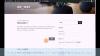
問題点:WordPressの固定ページ/投稿の編集エリアにPHPのコード挿入することができない
- 初期としてはWordPressの固定ページ/投稿の編集エリアにPHPコードの挿入ができません
- カスタムフィールドの追加が簡単にできますが、フィールドの値表示するために、テンプレート上でPHPコードの挿入が必要となります
- WordPressのカスタムフィールド追加とテンプレートタグ(the_meta)で値を表示
- テンプレート上での変更なので、面倒かつ比較的に慎重にしなければならない(他の部分に影響を与えないよう)
解決:プラグイン(Insert PHP)で固定ページ/投稿の編集エリアにPHPコードを直接に挿入します
- プラグイン(Insert PHP)をインストール/有効化します
- 固定ページ/投稿の編集エリアにPHPコードを直接に追加します(phpの開始/終了タグの書き方に注意)
投稿/固定ページに個別にPHPコード挿入の場合このプラグイン(Insert PHP)の使用は最適
- 非常に簡単で実用的だと感じています
- 投稿/固定ページのどこに挿入するかビジュアルで操作しやすいです
- 他の投稿/固定ページに影響を与えない(テンプレートでは常に他の投稿/固定ページに利用され、影響を与える可能性がある)

やりたいこと:WordPressのカスタムフィールド追加、表示
- WordPressの固定ページ/投稿にカスタムフィールドがあります
- カスタムフィールドがmeta-dataとして扱われています
- DB上はテーブル「postmeta」ターブルにカスタムフィールドのキーと値を記録しています
- 初期値:無効な状態
- 投稿/固定ページの作成/更新画面に「表示オプション」をクリックして、「カスタムフィールド」設定が現れます
- カスタムフィールドに名前/値を入力します
カスタムフィールドを投稿に表示させるにはテンプレートタグの使用が必要
- 作成、入力したカスタムフィールドがすぐに投稿ページに反映しません
- カスタムフィールドを投稿ページに表示させるにはテンプレートタグ(テンプレートに使用タグ)の使用が必要となります
- 本家のカスタムフィールドに関する説明を参考
- テンプレートにをいじるため、子テーマを作成して、子テーマのフォルダ内でテンプレートを編集すべきです
- 子テーマの作成方法は「 Wordpressの子テーマ(Zerif)の作成 」をご参考ください
- 今回の例は投稿のページにカスタムフィールドの表示なので、single.phpテンプレートを変更すべきです
- テンプレート(single.php)にテンプレートタグ( the_meta() )記述を追加すれば、投稿画面にカスタムフィールドのキー、値が表示されます
<?php the_meta(); ?>
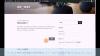
問題点:WordPressの固定ページ/投稿の編集エリアにPHPのコード挿入することができない
- 初期としてはWordPressの固定ページ/投稿の編集エリアにPHPコードの挿入ができません
- カスタムフィールドの追加が簡単にできますが、フィールドの値表示するために、テンプレート上でPHPコードの挿入が必要となります
- WordPressのカスタムフィールド追加とテンプレートタグ(the_meta)で値を表示
- テンプレート上での変更なので、面倒かつ比較的に慎重にしなければならない(他の部分に影響を与えないよう)
解決:プラグイン(Insert PHP)で固定ページ/投稿の編集エリアにPHPコードを直接に挿入します
- プラグイン(Insert PHP)をインストール/有効化します
- 固定ページ/投稿の編集エリアにPHPコードを直接に追加します(phpの開始/終了タグの書き方に注意)
投稿/固定ページに個別にPHPコード挿入の場合このプラグイン(Insert PHP)の使用は最適
- 非常に簡単で実用的だと感じています
- 投稿/固定ページのどこに挿入するかビジュアルで操作しやすいです
- 他の投稿/固定ページに影響を与えない(テンプレートでは常に他の投稿/固定ページに利用され、影響を与える可能性がある)

やりたいこと:WordPressのカスタムフィールド追加、表示
- WordPressの固定ページ/投稿にカスタムフィールドがあります
- カスタムフィールドがmeta-dataとして扱われています
- DB上はテーブル「postmeta」ターブルにカスタムフィールドのキーと値を記録しています
- 初期値:無効な状態
- 投稿/固定ページの作成/更新画面に「表示オプション」をクリックして、「カスタムフィールド」設定が現れます
- カスタムフィールドに名前/値を入力します
カスタムフィールドを投稿に表示させるにはテンプレートタグの使用が必要
- 作成、入力したカスタムフィールドがすぐに投稿ページに反映しません
- カスタムフィールドを投稿ページに表示させるにはテンプレートタグ(テンプレートに使用タグ)の使用が必要となります
- 本家のカスタムフィールドに関する説明を参考
- テンプレートにをいじるため、子テーマを作成して、子テーマのフォルダ内でテンプレートを編集すべきです
- 子テーマの作成方法は「 Wordpressの子テーマ(Zerif)の作成 」をご参考ください
- 今回の例は投稿のページにカスタムフィールドの表示なので、single.phpテンプレートを変更すべきです
- テンプレート(single.php)にテンプレートタグ( the_meta() )記述を追加すれば、投稿画面にカスタムフィールドのキー、値が表示されます
<?php the_meta(); ?>
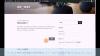
問題点:WordPressの固定ページ/投稿の編集エリアにPHPのコード挿入することができない
- 初期としてはWordPressの固定ページ/投稿の編集エリアにPHPコードの挿入ができません
- カスタムフィールドの追加が簡単にできますが、フィールドの値表示するために、テンプレート上でPHPコードの挿入が必要となります
- WordPressのカスタムフィールド追加とテンプレートタグ(the_meta)で値を表示
- テンプレート上での変更なので、面倒かつ比較的に慎重にしなければならない(他の部分に影響を与えないよう)
解決:プラグイン(Insert PHP)で固定ページ/投稿の編集エリアにPHPコードを直接に挿入します
- プラグイン(Insert PHP)をインストール/有効化します
- 固定ページ/投稿の編集エリアにPHPコードを直接に追加します(phpの開始/終了タグの書き方に注意)
投稿/固定ページに個別にPHPコード挿入の場合このプラグイン(Insert PHP)の使用は最適
- 非常に簡単で実用的だと感じています
- 投稿/固定ページのどこに挿入するかビジュアルで操作しやすいです
- 他の投稿/固定ページに影響を与えない(テンプレートでは常に他の投稿/固定ページに利用され、影響を与える可能性がある)

やりたいこと:WordPressのカスタムフィールド追加、表示
- WordPressの固定ページ/投稿にカスタムフィールドがあります
- カスタムフィールドがmeta-dataとして扱われています
- DB上はテーブル「postmeta」ターブルにカスタムフィールドのキーと値を記録しています
- 初期値:無効な状態
- 投稿/固定ページの作成/更新画面に「表示オプション」をクリックして、「カスタムフィールド」設定が現れます
- カスタムフィールドに名前/値を入力します
カスタムフィールドを投稿に表示させるにはテンプレートタグの使用が必要
- 作成、入力したカスタムフィールドがすぐに投稿ページに反映しません
- カスタムフィールドを投稿ページに表示させるにはテンプレートタグ(テンプレートに使用タグ)の使用が必要となります
- 本家のカスタムフィールドに関する説明を参考
- テンプレートにをいじるため、子テーマを作成して、子テーマのフォルダ内でテンプレートを編集すべきです
- 子テーマの作成方法は「 Wordpressの子テーマ(Zerif)の作成 」をご参考ください
- 今回の例は投稿のページにカスタムフィールドの表示なので、single.phpテンプレートを変更すべきです
- テンプレート(single.php)にテンプレートタグ( the_meta() )記述を追加すれば、投稿画面にカスタムフィールドのキー、値が表示されます
<?php the_meta(); ?>
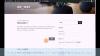
問題点:WordPressの固定ページ/投稿の編集エリアにPHPのコード挿入することができない
- 初期としてはWordPressの固定ページ/投稿の編集エリアにPHPコードの挿入ができません
- カスタムフィールドの追加が簡単にできますが、フィールドの値表示するために、テンプレート上でPHPコードの挿入が必要となります
- WordPressのカスタムフィールド追加とテンプレートタグ(the_meta)で値を表示
- テンプレート上での変更なので、面倒かつ比較的に慎重にしなければならない(他の部分に影響を与えないよう)
解決:プラグイン(Insert PHP)で固定ページ/投稿の編集エリアにPHPコードを直接に挿入します
- プラグイン(Insert PHP)をインストール/有効化します
- 固定ページ/投稿の編集エリアにPHPコードを直接に追加します(phpの開始/終了タグの書き方に注意)
投稿/固定ページに個別にPHPコード挿入の場合このプラグイン(Insert PHP)の使用は最適
- 非常に簡単で実用的だと感じています
- 投稿/固定ページのどこに挿入するかビジュアルで操作しやすいです
- 他の投稿/固定ページに影響を与えない(テンプレートでは常に他の投稿/固定ページに利用され、影響を与える可能性がある)

やりたいこと:WordPressのカスタムフィールド追加、表示
- WordPressの固定ページ/投稿にカスタムフィールドがあります
- カスタムフィールドがmeta-dataとして扱われています
- DB上はテーブル「postmeta」ターブルにカスタムフィールドのキーと値を記録しています
- 初期値:無効な状態
- 投稿/固定ページの作成/更新画面に「表示オプション」をクリックして、「カスタムフィールド」設定が現れます
- カスタムフィールドに名前/値を入力します
カスタムフィールドを投稿に表示させるにはテンプレートタグの使用が必要
- 作成、入力したカスタムフィールドがすぐに投稿ページに反映しません
- カスタムフィールドを投稿ページに表示させるにはテンプレートタグ(テンプレートに使用タグ)の使用が必要となります
- 本家のカスタムフィールドに関する説明を参考
- テンプレートにをいじるため、子テーマを作成して、子テーマのフォルダ内でテンプレートを編集すべきです
- 子テーマの作成方法は「 Wordpressの子テーマ(Zerif)の作成 」をご参考ください
- 今回の例は投稿のページにカスタムフィールドの表示なので、single.phpテンプレートを変更すべきです
- テンプレート(single.php)にテンプレートタグ( the_meta() )記述を追加すれば、投稿画面にカスタムフィールドのキー、値が表示されます
<?php the_meta(); ?>
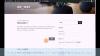
問題点:WordPressの固定ページ/投稿の編集エリアにPHPのコード挿入することができない
- 初期としてはWordPressの固定ページ/投稿の編集エリアにPHPコードの挿入ができません
- カスタムフィールドの追加が簡単にできますが、フィールドの値表示するために、テンプレート上でPHPコードの挿入が必要となります
- WordPressのカスタムフィールド追加とテンプレートタグ(the_meta)で値を表示
- テンプレート上での変更なので、面倒かつ比較的に慎重にしなければならない(他の部分に影響を与えないよう)
解決:プラグイン(Insert PHP)で固定ページ/投稿の編集エリアにPHPコードを直接に挿入します
- プラグイン(Insert PHP)をインストール/有効化します
- 固定ページ/投稿の編集エリアにPHPコードを直接に追加します(phpの開始/終了タグの書き方に注意)
投稿/固定ページに個別にPHPコード挿入の場合このプラグイン(Insert PHP)の使用は最適
- 非常に簡単で実用的だと感じています
- 投稿/固定ページのどこに挿入するかビジュアルで操作しやすいです
- 他の投稿/固定ページに影響を与えない(テンプレートでは常に他の投稿/固定ページに利用され、影響を与える可能性がある)

やりたいこと:WordPressのカスタムフィールド追加、表示
- WordPressの固定ページ/投稿にカスタムフィールドがあります
- カスタムフィールドがmeta-dataとして扱われています
- DB上はテーブル「postmeta」ターブルにカスタムフィールドのキーと値を記録しています
- 初期値:無効な状態
- 投稿/固定ページの作成/更新画面に「表示オプション」をクリックして、「カスタムフィールド」設定が現れます
- カスタムフィールドに名前/値を入力します
カスタムフィールドを投稿に表示させるにはテンプレートタグの使用が必要
- 作成、入力したカスタムフィールドがすぐに投稿ページに反映しません
- カスタムフィールドを投稿ページに表示させるにはテンプレートタグ(テンプレートに使用タグ)の使用が必要となります
- 本家のカスタムフィールドに関する説明を参考
- テンプレートにをいじるため、子テーマを作成して、子テーマのフォルダ内でテンプレートを編集すべきです
- 子テーマの作成方法は「 Wordpressの子テーマ(Zerif)の作成 」をご参考ください
- 今回の例は投稿のページにカスタムフィールドの表示なので、single.phpテンプレートを変更すべきです
- テンプレート(single.php)にテンプレートタグ( the_meta() )記述を追加すれば、投稿画面にカスタムフィールドのキー、値が表示されます
<?php the_meta(); ?>
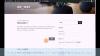
問題点:WordPressの固定ページ/投稿の編集エリアにPHPのコード挿入することができない
- 初期としてはWordPressの固定ページ/投稿の編集エリアにPHPコードの挿入ができません
- カスタムフィールドの追加が簡単にできますが、フィールドの値表示するために、テンプレート上でPHPコードの挿入が必要となります
- WordPressのカスタムフィールド追加とテンプレートタグ(the_meta)で値を表示
- テンプレート上での変更なので、面倒かつ比較的に慎重にしなければならない(他の部分に影響を与えないよう)
解決:プラグイン(Insert PHP)で固定ページ/投稿の編集エリアにPHPコードを直接に挿入します
- プラグイン(Insert PHP)をインストール/有効化します
- 固定ページ/投稿の編集エリアにPHPコードを直接に追加します(phpの開始/終了タグの書き方に注意)
投稿/固定ページに個別にPHPコード挿入の場合このプラグイン(Insert PHP)の使用は最適
- 非常に簡単で実用的だと感じています
- 投稿/固定ページのどこに挿入するかビジュアルで操作しやすいです
- 他の投稿/固定ページに影響を与えない(テンプレートでは常に他の投稿/固定ページに利用され、影響を与える可能性がある)

やりたいこと:WordPressのカスタムフィールド追加、表示
- WordPressの固定ページ/投稿にカスタムフィールドがあります
- カスタムフィールドがmeta-dataとして扱われています
- DB上はテーブル「postmeta」ターブルにカスタムフィールドのキーと値を記録しています
- 初期値:無効な状態
- 投稿/固定ページの作成/更新画面に「表示オプション」をクリックして、「カスタムフィールド」設定が現れます
- カスタムフィールドに名前/値を入力します
カスタムフィールドを投稿に表示させるにはテンプレートタグの使用が必要
- 作成、入力したカスタムフィールドがすぐに投稿ページに反映しません
- カスタムフィールドを投稿ページに表示させるにはテンプレートタグ(テンプレートに使用タグ)の使用が必要となります
- 本家のカスタムフィールドに関する説明を参考
- テンプレートにをいじるため、子テーマを作成して、子テーマのフォルダ内でテンプレートを編集すべきです
- 子テーマの作成方法は「 Wordpressの子テーマ(Zerif)の作成 」をご参考ください
- 今回の例は投稿のページにカスタムフィールドの表示なので、single.phpテンプレートを変更すべきです
- テンプレート(single.php)にテンプレートタグ( the_meta() )記述を追加すれば、投稿画面にカスタムフィールドのキー、値が表示されます
<?php the_meta(); ?>
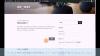
問題点:WordPressの固定ページ/投稿の編集エリアにPHPのコード挿入することができない
- 初期としてはWordPressの固定ページ/投稿の編集エリアにPHPコードの挿入ができません
- カスタムフィールドの追加が簡単にできますが、フィールドの値表示するために、テンプレート上でPHPコードの挿入が必要となります
- WordPressのカスタムフィールド追加とテンプレートタグ(the_meta)で値を表示
- テンプレート上での変更なので、面倒かつ比較的に慎重にしなければならない(他の部分に影響を与えないよう)
解決:プラグイン(Insert PHP)で固定ページ/投稿の編集エリアにPHPコードを直接に挿入します
- プラグイン(Insert PHP)をインストール/有効化します
- 固定ページ/投稿の編集エリアにPHPコードを直接に追加します(phpの開始/終了タグの書き方に注意)
投稿/固定ページに個別にPHPコード挿入の場合このプラグイン(Insert PHP)の使用は最適
- 非常に簡単で実用的だと感じています
- 投稿/固定ページのどこに挿入するかビジュアルで操作しやすいです
- 他の投稿/固定ページに影響を与えない(テンプレートでは常に他の投稿/固定ページに利用され、影響を与える可能性がある)

やりたいこと:WordPressのカスタムフィールド追加、表示
- WordPressの固定ページ/投稿にカスタムフィールドがあります
- カスタムフィールドがmeta-dataとして扱われています
- DB上はテーブル「postmeta」ターブルにカスタムフィールドのキーと値を記録しています
- 初期値:無効な状態
- 投稿/固定ページの作成/更新画面に「表示オプション」をクリックして、「カスタムフィールド」設定が現れます
- カスタムフィールドに名前/値を入力します
カスタムフィールドを投稿に表示させるにはテンプレートタグの使用が必要
- 作成、入力したカスタムフィールドがすぐに投稿ページに反映しません
- カスタムフィールドを投稿ページに表示させるにはテンプレートタグ(テンプレートに使用タグ)の使用が必要となります
- 本家のカスタムフィールドに関する説明を参考
- テンプレートにをいじるため、子テーマを作成して、子テーマのフォルダ内でテンプレートを編集すべきです
- 子テーマの作成方法は「 Wordpressの子テーマ(Zerif)の作成 」をご参考ください
- 今回の例は投稿のページにカスタムフィールドの表示なので、single.phpテンプレートを変更すべきです
- テンプレート(single.php)にテンプレートタグ( the_meta() )記述を追加すれば、投稿画面にカスタムフィールドのキー、値が表示されます
<?php the_meta(); ?>
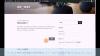
問題点:WordPressの固定ページ/投稿の編集エリアにPHPのコード挿入することができない
- 初期としてはWordPressの固定ページ/投稿の編集エリアにPHPコードの挿入ができません
- カスタムフィールドの追加が簡単にできますが、フィールドの値表示するために、テンプレート上でPHPコードの挿入が必要となります
- WordPressのカスタムフィールド追加とテンプレートタグ(the_meta)で値を表示
- テンプレート上での変更なので、面倒かつ比較的に慎重にしなければならない(他の部分に影響を与えないよう)
解決:プラグイン(Insert PHP)で固定ページ/投稿の編集エリアにPHPコードを直接に挿入します
- プラグイン(Insert PHP)をインストール/有効化します
- 固定ページ/投稿の編集エリアにPHPコードを直接に追加します(phpの開始/終了タグの書き方に注意)
投稿/固定ページに個別にPHPコード挿入の場合このプラグイン(Insert PHP)の使用は最適
- 非常に簡単で実用的だと感じています
- 投稿/固定ページのどこに挿入するかビジュアルで操作しやすいです
- 他の投稿/固定ページに影響を与えない(テンプレートでは常に他の投稿/固定ページに利用され、影響を与える可能性がある)

やりたいこと:WordPressのカスタムフィールド追加、表示
- WordPressの固定ページ/投稿にカスタムフィールドがあります
- カスタムフィールドがmeta-dataとして扱われています
- DB上はテーブル「postmeta」ターブルにカスタムフィールドのキーと値を記録しています
- 初期値:無効な状態
- 投稿/固定ページの作成/更新画面に「表示オプション」をクリックして、「カスタムフィールド」設定が現れます
- カスタムフィールドに名前/値を入力します
カスタムフィールドを投稿に表示させるにはテンプレートタグの使用が必要
- 作成、入力したカスタムフィールドがすぐに投稿ページに反映しません
- カスタムフィールドを投稿ページに表示させるにはテンプレートタグ(テンプレートに使用タグ)の使用が必要となります
- 本家のカスタムフィールドに関する説明を参考
- テンプレートにをいじるため、子テーマを作成して、子テーマのフォルダ内でテンプレートを編集すべきです
- 子テーマの作成方法は「 Wordpressの子テーマ(Zerif)の作成 」をご参考ください
- 今回の例は投稿のページにカスタムフィールドの表示なので、single.phpテンプレートを変更すべきです
- テンプレート(single.php)にテンプレートタグ( the_meta() )記述を追加すれば、投稿画面にカスタムフィールドのキー、値が表示されます
<?php the_meta(); ?>
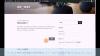
問題点:WordPressの固定ページ/投稿の編集エリアにPHPのコード挿入することができない
- 初期としてはWordPressの固定ページ/投稿の編集エリアにPHPコードの挿入ができません
- カスタムフィールドの追加が簡単にできますが、フィールドの値表示するために、テンプレート上でPHPコードの挿入が必要となります
- WordPressのカスタムフィールド追加とテンプレートタグ(the_meta)で値を表示
- テンプレート上での変更なので、面倒かつ比較的に慎重にしなければならない(他の部分に影響を与えないよう)
解決:プラグイン(Insert PHP)で固定ページ/投稿の編集エリアにPHPコードを直接に挿入します
- プラグイン(Insert PHP)をインストール/有効化します
- 固定ページ/投稿の編集エリアにPHPコードを直接に追加します(phpの開始/終了タグの書き方に注意)
投稿/固定ページに個別にPHPコード挿入の場合このプラグイン(Insert PHP)の使用は最適
- 非常に簡単で実用的だと感じています
- 投稿/固定ページのどこに挿入するかビジュアルで操作しやすいです
- 他の投稿/固定ページに影響を与えない(テンプレートでは常に他の投稿/固定ページに利用され、影響を与える可能性がある)

やりたいこと:WordPressのカスタムフィールド追加、表示
- WordPressの固定ページ/投稿にカスタムフィールドがあります
- カスタムフィールドがmeta-dataとして扱われています
- DB上はテーブル「postmeta」ターブルにカスタムフィールドのキーと値を記録しています
- 初期値:無効な状態
- 投稿/固定ページの作成/更新画面に「表示オプション」をクリックして、「カスタムフィールド」設定が現れます
- カスタムフィールドに名前/値を入力します
カスタムフィールドを投稿に表示させるにはテンプレートタグの使用が必要
- 作成、入力したカスタムフィールドがすぐに投稿ページに反映しません
- カスタムフィールドを投稿ページに表示させるにはテンプレートタグ(テンプレートに使用タグ)の使用が必要となります
- 本家のカスタムフィールドに関する説明を参考
- テンプレートにをいじるため、子テーマを作成して、子テーマのフォルダ内でテンプレートを編集すべきです
- 子テーマの作成方法は「 Wordpressの子テーマ(Zerif)の作成 」をご参考ください
- 今回の例は投稿のページにカスタムフィールドの表示なので、single.phpテンプレートを変更すべきです
- テンプレート(single.php)にテンプレートタグ( the_meta() )記述を追加すれば、投稿画面にカスタムフィールドのキー、値が表示されます
<?php the_meta(); ?>
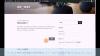
問題点:WordPressの固定ページ/投稿の編集エリアにPHPのコード挿入することができない
- 初期としてはWordPressの固定ページ/投稿の編集エリアにPHPコードの挿入ができません
- カスタムフィールドの追加が簡単にできますが、フィールドの値表示するために、テンプレート上でPHPコードの挿入が必要となります
- WordPressのカスタムフィールド追加とテンプレートタグ(the_meta)で値を表示
- テンプレート上での変更なので、面倒かつ比較的に慎重にしなければならない(他の部分に影響を与えないよう)
解決:プラグイン(Insert PHP)で固定ページ/投稿の編集エリアにPHPコードを直接に挿入します
- プラグイン(Insert PHP)をインストール/有効化します
- 固定ページ/投稿の編集エリアにPHPコードを直接に追加します(phpの開始/終了タグの書き方に注意)
投稿/固定ページに個別にPHPコード挿入の場合このプラグイン(Insert PHP)の使用は最適
- 非常に簡単で実用的だと感じています
- 投稿/固定ページのどこに挿入するかビジュアルで操作しやすいです
- 他の投稿/固定ページに影響を与えない(テンプレートでは常に他の投稿/固定ページに利用され、影響を与える可能性がある)

やりたいこと:WordPressのカスタムフィールド追加、表示
- WordPressの固定ページ/投稿にカスタムフィールドがあります
- カスタムフィールドがmeta-dataとして扱われています
- DB上はテーブル「postmeta」ターブルにカスタムフィールドのキーと値を記録しています
- 初期値:無効な状態
- 投稿/固定ページの作成/更新画面に「表示オプション」をクリックして、「カスタムフィールド」設定が現れます
- カスタムフィールドに名前/値を入力します
カスタムフィールドを投稿に表示させるにはテンプレートタグの使用が必要
- 作成、入力したカスタムフィールドがすぐに投稿ページに反映しません
- カスタムフィールドを投稿ページに表示させるにはテンプレートタグ(テンプレートに使用タグ)の使用が必要となります
- 本家のカスタムフィールドに関する説明を参考
- テンプレートにをいじるため、子テーマを作成して、子テーマのフォルダ内でテンプレートを編集すべきです
- 子テーマの作成方法は「 Wordpressの子テーマ(Zerif)の作成 」をご参考ください
- 今回の例は投稿のページにカスタムフィールドの表示なので、single.phpテンプレートを変更すべきです
- テンプレート(single.php)にテンプレートタグ( the_meta() )記述を追加すれば、投稿画面にカスタムフィールドのキー、値が表示されます
<?php the_meta(); ?>
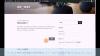
問題点:WordPressの固定ページ/投稿の編集エリアにPHPのコード挿入することができない
- 初期としてはWordPressの固定ページ/投稿の編集エリアにPHPコードの挿入ができません
- カスタムフィールドの追加が簡単にできますが、フィールドの値表示するために、テンプレート上でPHPコードの挿入が必要となります
- WordPressのカスタムフィールド追加とテンプレートタグ(the_meta)で値を表示
- テンプレート上での変更なので、面倒かつ比較的に慎重にしなければならない(他の部分に影響を与えないよう)
解決:プラグイン(Insert PHP)で固定ページ/投稿の編集エリアにPHPコードを直接に挿入します
- プラグイン(Insert PHP)をインストール/有効化します
- 固定ページ/投稿の編集エリアにPHPコードを直接に追加します(phpの開始/終了タグの書き方に注意)
投稿/固定ページに個別にPHPコード挿入の場合このプラグイン(Insert PHP)の使用は最適
- 非常に簡単で実用的だと感じています
- 投稿/固定ページのどこに挿入するかビジュアルで操作しやすいです
- 他の投稿/固定ページに影響を与えない(テンプレートでは常に他の投稿/固定ページに利用され、影響を与える可能性がある)

やりたいこと:WordPressのカスタムフィールド追加、表示
- WordPressの固定ページ/投稿にカスタムフィールドがあります
- カスタムフィールドがmeta-dataとして扱われています
- DB上はテーブル「postmeta」ターブルにカスタムフィールドのキーと値を記録しています
- 初期値:無効な状態
- 投稿/固定ページの作成/更新画面に「表示オプション」をクリックして、「カスタムフィールド」設定が現れます
- カスタムフィールドに名前/値を入力します
カスタムフィールドを投稿に表示させるにはテンプレートタグの使用が必要
- 作成、入力したカスタムフィールドがすぐに投稿ページに反映しません
- カスタムフィールドを投稿ページに表示させるにはテンプレートタグ(テンプレートに使用タグ)の使用が必要となります
- 本家のカスタムフィールドに関する説明を参考
- テンプレートにをいじるため、子テーマを作成して、子テーマのフォルダ内でテンプレートを編集すべきです
- 子テーマの作成方法は「 Wordpressの子テーマ(Zerif)の作成 」をご参考ください
- 今回の例は投稿のページにカスタムフィールドの表示なので、single.phpテンプレートを変更すべきです
- テンプレート(single.php)にテンプレートタグ( the_meta() )記述を追加すれば、投稿画面にカスタムフィールドのキー、値が表示されます
<?php the_meta(); ?>
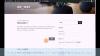
問題点:WordPressの固定ページ/投稿の編集エリアにPHPのコード挿入することができない
- 初期としてはWordPressの固定ページ/投稿の編集エリアにPHPコードの挿入ができません
- カスタムフィールドの追加が簡単にできますが、フィールドの値表示するために、テンプレート上でPHPコードの挿入が必要となります
- WordPressのカスタムフィールド追加とテンプレートタグ(the_meta)で値を表示
- テンプレート上での変更なので、面倒かつ比較的に慎重にしなければならない(他の部分に影響を与えないよう)
解決:プラグイン(Insert PHP)で固定ページ/投稿の編集エリアにPHPコードを直接に挿入します
- プラグイン(Insert PHP)をインストール/有効化します
- 固定ページ/投稿の編集エリアにPHPコードを直接に追加します(phpの開始/終了タグの書き方に注意)
投稿/固定ページに個別にPHPコード挿入の場合このプラグイン(Insert PHP)の使用は最適
- 非常に簡単で実用的だと感じています
- 投稿/固定ページのどこに挿入するかビジュアルで操作しやすいです
- 他の投稿/固定ページに影響を与えない(テンプレートでは常に他の投稿/固定ページに利用され、影響を与える可能性がある)

やりたいこと:WordPressのカスタムフィールド追加、表示
- WordPressの固定ページ/投稿にカスタムフィールドがあります
- カスタムフィールドがmeta-dataとして扱われています
- DB上はテーブル「postmeta」ターブルにカスタムフィールドのキーと値を記録しています
- 初期値:無効な状態
- 投稿/固定ページの作成/更新画面に「表示オプション」をクリックして、「カスタムフィールド」設定が現れます
- カスタムフィールドに名前/値を入力します
カスタムフィールドを投稿に表示させるにはテンプレートタグの使用が必要
- 作成、入力したカスタムフィールドがすぐに投稿ページに反映しません
- カスタムフィールドを投稿ページに表示させるにはテンプレートタグ(テンプレートに使用タグ)の使用が必要となります
- 本家のカスタムフィールドに関する説明を参考
- テンプレートにをいじるため、子テーマを作成して、子テーマのフォルダ内でテンプレートを編集すべきです
- 子テーマの作成方法は「 Wordpressの子テーマ(Zerif)の作成 」をご参考ください
- 今回の例は投稿のページにカスタムフィールドの表示なので、single.phpテンプレートを変更すべきです
- テンプレート(single.php)にテンプレートタグ( the_meta() )記述を追加すれば、投稿画面にカスタムフィールドのキー、値が表示されます
<?php the_meta(); ?>
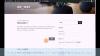
問題点:WordPressの固定ページ/投稿の編集エリアにPHPのコード挿入することができない
- 初期としてはWordPressの固定ページ/投稿の編集エリアにPHPコードの挿入ができません
- カスタムフィールドの追加が簡単にできますが、フィールドの値表示するために、テンプレート上でPHPコードの挿入が必要となります
- WordPressのカスタムフィールド追加とテンプレートタグ(the_meta)で値を表示
- テンプレート上での変更なので、面倒かつ比較的に慎重にしなければならない(他の部分に影響を与えないよう)
解決:プラグイン(Insert PHP)で固定ページ/投稿の編集エリアにPHPコードを直接に挿入します
- プラグイン(Insert PHP)をインストール/有効化します
- 固定ページ/投稿の編集エリアにPHPコードを直接に追加します(phpの開始/終了タグの書き方に注意)
投稿/固定ページに個別にPHPコード挿入の場合このプラグイン(Insert PHP)の使用は最適
- 非常に簡単で実用的だと感じています
- 投稿/固定ページのどこに挿入するかビジュアルで操作しやすいです
- 他の投稿/固定ページに影響を与えない(テンプレートでは常に他の投稿/固定ページに利用され、影響を与える可能性がある)

やりたいこと:WordPressのカスタムフィールド追加、表示
- WordPressの固定ページ/投稿にカスタムフィールドがあります
- カスタムフィールドがmeta-dataとして扱われています
- DB上はテーブル「postmeta」ターブルにカスタムフィールドのキーと値を記録しています
- 初期値:無効な状態
- 投稿/固定ページの作成/更新画面に「表示オプション」をクリックして、「カスタムフィールド」設定が現れます
- カスタムフィールドに名前/値を入力します
カスタムフィールドを投稿に表示させるにはテンプレートタグの使用が必要
- 作成、入力したカスタムフィールドがすぐに投稿ページに反映しません
- カスタムフィールドを投稿ページに表示させるにはテンプレートタグ(テンプレートに使用タグ)の使用が必要となります
- 本家のカスタムフィールドに関する説明を参考
- テンプレートにをいじるため、子テーマを作成して、子テーマのフォルダ内でテンプレートを編集すべきです
- 子テーマの作成方法は「 Wordpressの子テーマ(Zerif)の作成 」をご参考ください
- 今回の例は投稿のページにカスタムフィールドの表示なので、single.phpテンプレートを変更すべきです
- テンプレート(single.php)にテンプレートタグ( the_meta() )記述を追加すれば、投稿画面にカスタムフィールドのキー、値が表示されます
<?php the_meta(); ?>
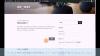
問題点:WordPressの固定ページ/投稿の編集エリアにPHPのコード挿入することができない
- 初期としてはWordPressの固定ページ/投稿の編集エリアにPHPコードの挿入ができません
- カスタムフィールドの追加が簡単にできますが、フィールドの値表示するために、テンプレート上でPHPコードの挿入が必要となります
- WordPressのカスタムフィールド追加とテンプレートタグ(the_meta)で値を表示
- テンプレート上での変更なので、面倒かつ比較的に慎重にしなければならない(他の部分に影響を与えないよう)
解決:プラグイン(Insert PHP)で固定ページ/投稿の編集エリアにPHPコードを直接に挿入します
- プラグイン(Insert PHP)をインストール/有効化します
- 固定ページ/投稿の編集エリアにPHPコードを直接に追加します(phpの開始/終了タグの書き方に注意)
投稿/固定ページに個別にPHPコード挿入の場合このプラグイン(Insert PHP)の使用は最適
- 非常に簡単で実用的だと感じています
- 投稿/固定ページのどこに挿入するかビジュアルで操作しやすいです
- 他の投稿/固定ページに影響を与えない(テンプレートでは常に他の投稿/固定ページに利用され、影響を与える可能性がある)

やりたいこと:WordPressのカスタムフィールド追加、表示
- WordPressの固定ページ/投稿にカスタムフィールドがあります
- カスタムフィールドがmeta-dataとして扱われています
- DB上はテーブル「postmeta」ターブルにカスタムフィールドのキーと値を記録しています
- 初期値:無効な状態
- 投稿/固定ページの作成/更新画面に「表示オプション」をクリックして、「カスタムフィールド」設定が現れます
- カスタムフィールドに名前/値を入力します
カスタムフィールドを投稿に表示させるにはテンプレートタグの使用が必要
- 作成、入力したカスタムフィールドがすぐに投稿ページに反映しません
- カスタムフィールドを投稿ページに表示させるにはテンプレートタグ(テンプレートに使用タグ)の使用が必要となります
- 本家のカスタムフィールドに関する説明を参考
- テンプレートにをいじるため、子テーマを作成して、子テーマのフォルダ内でテンプレートを編集すべきです
- 子テーマの作成方法は「 Wordpressの子テーマ(Zerif)の作成 」をご参考ください
- 今回の例は投稿のページにカスタムフィールドの表示なので、single.phpテンプレートを変更すべきです
- テンプレート(single.php)にテンプレートタグ( the_meta() )記述を追加すれば、投稿画面にカスタムフィールドのキー、値が表示されます
<?php the_meta(); ?>